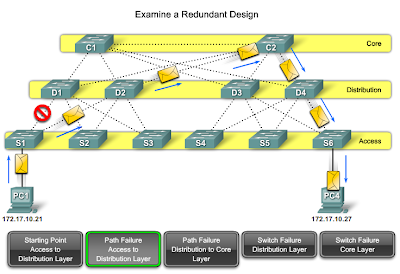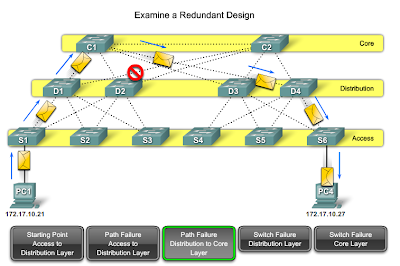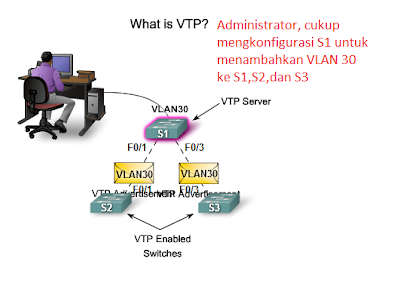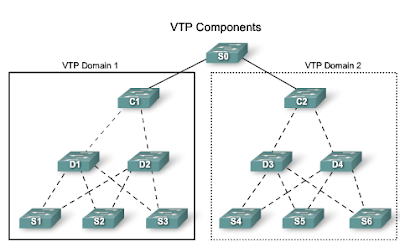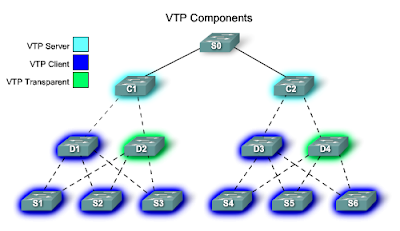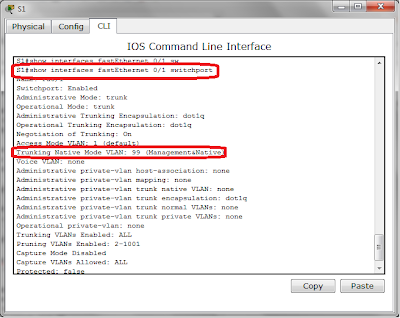1. Dasar Teori
Sudah jelas jaringan komputer adalah komponen yang sangat penting dari sebagian besar bisnis skala besar dan kecil. Administrator IT harus mengimplementasikan redundancy di network hirarkinya. Namun menambah link extra di switch dan router di jaringan memperkenalkkan kita pada traffic loop yang perlu di manage dengan cara yang dinamis; saat koneksi switch hilang, link yang lainnya dapat dengan cepat mengambil perannya tanpa harus menyebabkan traffic loop. Di chapter ini anda akan belajar bagaimana STP (Spanning-tree protocol) mencegah masalah loop di jaringan dan bagaimana STP telah berevolusi menjadi protocol yang secara rapid mengkalkulasi port mana yang sebaiknya di block sehingga, network berbasis VLAN dapat terbebas dari traffic loop.Redundancy di jaringan hirarki
Masalah pada model desain hirarsial ditemukan di topologi jaringan yang datar. Salah satu nya adalah redundancy (Ketahanan). Redundancy pada layer 2 mengembangkan ketersediaan jaringan dengan mengimplementasikan jalur jaringan alternatif dengan equipment dan pemasangan kabel tambahan. Dengan memiliki banyak jalur untuk mentransfer data over the network memungkinkan jika jalur utama terganggu (disconnect, etc) tidak akan berdampak pada konektivitas antar device di jaringan. untuk lebih jelas lihat gambar dibawah.
Semakin banyak device dan penambahan kabel akan meningkatkan redundancy di setiap layer.
Broadcast Storm (Badai Broadcast)
Broadcast storm terjadi saat banyak sekali frame broadcast yang tertangkap di Layer 2 loop (perulangan) dan mengakibatkan semluruh bandwidth habis dikonsumsi. Konsekuensinya, tidak ada bandwidth lagi yang tersedia untuk traffic data yang sah, dan jaringan menjadi tidak dapat lagi melakukan komunikasi data.
Broadcast storm tidak dapat dihindari pada jaringan yang memiliki loop. Semakin banyak device mengirim broadcast ke jalur data jaringan, semakin dan semakin banyak traffic data yang terjebak di loop, Broadcast storm = network FAIL ! (kegagalan jaringan)
Konsekuensi lainnya dari broadcast storm, karena traffic broadcast di teruskan oleh setiap port yang ada di switch, semua device yang terkoneksi harus memprocess setiap broadcast traffic yang tak terhitung jumlahnya di looped network (jaringan yang mengirimkan data secara berulang-ulang). Hal ini dapat menyebabkan device akhir (PC, laptop, etc) menjadi rusak (malfunction) karena tingginya keperluan proses untuk mempertahankan traffic load yang sangat tinggi di NIC (Network Interface Card).
Lihat gambar dibawah, The madness of broadcast storm.
Duplikat Unicast Frame
Broadcast frame bukanlah satu-satunya tipe frame yang terpengaruh oleh loop. Unicast frames yang di kirim ke looped network dapat menghasilkan frame duplikat yang tiba ke device tujuan.
STP Topology
Redundancy meningkatkan ketersediaan jalur data jaringan dengan memproteksi jaringan dari kesalahan sekecil apapun, seperti kesalahan kabel atau switch. Saat redundancy diperkenalkan ke desain layer 2, loop dan duplicate frame muncul. loop dan duplicate frame dapat mengakibatkan beberapa konsekuensi di jaringan. Spanning Tree Protocol (STP) dikembangkan untuk menyelesaikan masalah diatas.
STP memastikan bahwa hanya ada satu jalur data secara logik antara semua destinasi tujuan frame dijaringan, dan dengan sadar memblokir jalur yang dapat mengakibatkan loop. Port yang diblokir artinya tidak ada traffic jaringan yang masuk atau keluar melalui port tersebut. Memblokir jalur redundant sangat penting untuk mencegah loop di jaringan. Jalur fisik (kabel) masih tersedia untuk berfungsi sebagai redundancy, namun jalur tersebut dinonaktifkan untuk mencegah munculnya loop. Jika jalur ini diperlukan untuk mengkompensasi kegagalan jaringan (network cable and switch failure), STP akan mengkalkulasi ulang jalur yang ada, dan membuka port yang dibutuhkan untuk memungkinkan jalur redundant menjadi aktif.
2. Alat dan Bahan
- 1 unit PC dengan Software Packet Tracer 5.3.3 terinstall
3. Langkah Praktikum
- Diberikan Skema jaringan seperti gambar dibawah
 |
| 4 PC dan 3 Switch |
- Registrasikan pada port yang sesuai dengan table dibawah
PC 1 FastEthernet -> S2 FastEthernet 0/11
PC 2 FastEthernet -> S2 FastEthernet 0/18
PC 3 FastEthernet -> S2 FastEthernet 0/6
PC 4 FastEthernet -> S1 FastEthernet 0/3
PC 2 FastEthernet -> S2 FastEthernet 0/18
PC 3 FastEthernet -> S2 FastEthernet 0/6
PC 4 FastEthernet -> S1 FastEthernet 0/3
S2 FastEthernet0/2 -> S3 FastEthernet0/2
S2 FastEthernet0/1 -> S1 FastEthernet0/1
S1 FastEthernet0/2 -> S3 FastEthernet0/1
PC 1 IP Address : 172.17.10.21
Subnet Mask : 255.255.255.0
Default Gateway : 172.17.10.254
PC 2 IP Address : 172.17.10.22
Subnet Mask : 255.255.255.0
Default Gateway : 172.17.10.254
PC 2 IP Address : 172.17.10.22
Subnet Mask : 255.255.255.0
Default Gateway : 172.17.10.254
PC 3 IP Address : 172.17.10.23
Subnet Mask : 255.255.255.0
Subnet Mask : 255.255.255.0
Default Gateway : 172.17.10.254
PC 4 IP Address : 172.17.10.27
Subnet Mask : 255.255.255.0
PC 4 IP Address : 172.17.10.27
Subnet Mask : 255.255.255.0
Default Gateway : 172.17.10.254
 |
| Konfigurasi setiap Device |
- Konfigurasi Global Configuration di setiap Switch
Switch(config)#Hostname s1
s1(config)#enable secret class
s1(config)#no ip domain-lookup
s1(config)#line console 0
s1(config-line)#password cisco
s1(config-line)#login
s1(config-line)#line vty 0 15
s1(config-line)#password cisco
s1(config-line)#login
s1(config-line)#end
s1(config)#enable secret class
s1(config)#no ip domain-lookup
s1(config)#line console 0
s1(config-line)#password cisco
s1(config-line)#login
s1(config-line)#line vty 0 15
s1(config-line)#password cisco
s1(config-line)#login
s1(config-line)#end
 |
| Shutdown interface yang tidak digunakan |
- Shutdown Semua Interface di Semua switch
S1(config)#interface range fa0/1-24
S1(config-if-range)#shutdown
S1(config-if-range)#interface range gi0/1-2
S1(config-if-range)#shutdown
S1(config-if-range)#shutdown
S1(config-if-range)#interface range gi0/1-2
S1(config-if-range)#shutdown
- Aktifkan kembali beberapa port yang digunakan di Semua switch
S1(config)#interface fa0/1, fa0/3
S1(config-if-range)#no shutdown
Sisanya menyesuaikan dengan tabel addressing
S1(config-if-range)#no shutdown
Sisanya menyesuaikan dengan tabel addressing
 |
| Aktifkan beberapa port yang digunakan |
- Access Mode
S1(config)#interface fa0/3
S1(config-if)#switchport mode access
S1(config-if)#no shutdown
S1(config-if)#switchport mode access
S1(config-if)#no shutdown
 |
| Switchport mode trunk |
- Trunk Mode
S1(config-if-range)#interface range fa0/1, fa0/2
S1(config-if-range)#switchport mode trunk
S1(config-if-range)#no shutdown
S1(config-if-range)#switchport mode trunk
S1(config-if-range)#no shutdown
 |
| Konfigurasi address setiap interface di switch |
S1(config)#interface vlan1
S1(config-if)#ip address 172.17.10.1 255.255.255.0
S1(config-if)#no shutdown
 |
| Show spanning tree command |